电脑是现在十分常用的工具之一,有些用户遇到了打开3dsMax提示"MAXScript回调脚本 异常"问题,想知道如何解决,接下来小编就给大家介绍一下具体的操作步骤。
具体如下:
-
1. 首先第一步打开电脑中的【3dsMax】软件,根据下图所示,发现会弹出【MAXScript回调脚本 异常】弹窗。
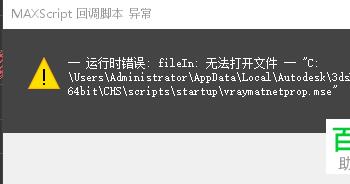
-
2. 第二步根据下图所示,找到并双击【此电脑】图标。

-
3. 第三步根据下图箭头所指,双击C盘图标。
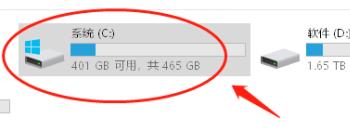
-
4. 第四步根据下图箭头所指,双击【用户】文件夹。
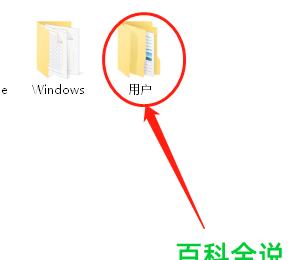
-
5. 第五步根据下图箭头所指,找到并双击【Administrator】文件夹。

-
6. 第五步根据下图箭头所指,先点击【查看】选项,接着勾选【隐藏的项目】,然后双击【AppData】文件夹。
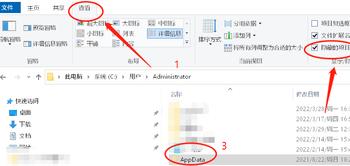
-
7. 第七步根据下图箭头所指,双击【Local】文件夹。
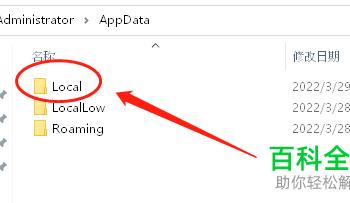
-
8. 第八步根据下图箭头所指,双击【Autodesk】文件夹。

-
9. 第九步根据下图箭头所指,双击【3dsMax】文件夹。
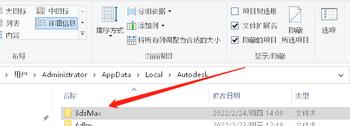
-
10. 第十步根据下图箭头所指,双击【2020 – 64bit】文件夹。
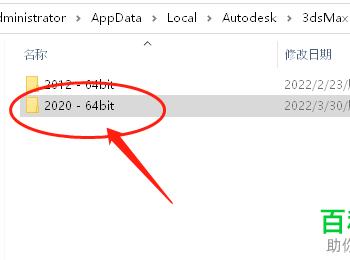
-
11. 最后先选中所有文件夹并单击鼠标右键,接着在弹出的菜单栏中根据下图箭头所指,点击【删除】选项,然后重新打开3dsMax。
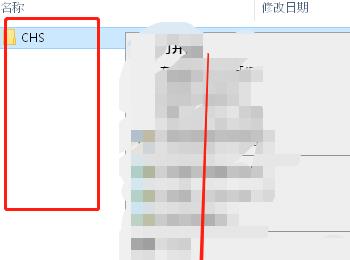
-
以上就是如何解决电脑打开3dsMax提示"MAXScript回调脚本 异常"问题的方法。
